Kuinka käyttää Memojia iPhonessa
Hauskoja animoituja muistioita on jo kauan käytetty luomaan YouTube ja Tick Tok -videot. Ne ovat erityisen suosittuja sovelluksissa karaoke, jossa teini-ikäiset esittävät erilaisia tansseja kuvien sijaan henkilöitä.
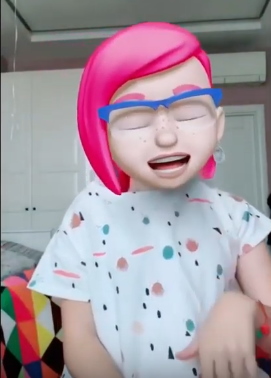
Memoji näytön kasvojen sijasta
Uuden tyyppiset hymiöt iPhonessa voivat jäljitellä meitä mobiililaitteilla puhelimissa. Ne näyttivät iMessagen lisäosana ja pystyvät siihen kopioi älypuhelimen omistajan käyttäytyminen. Minkä grimaasin oletkin luotu, Memoji toistaa sen näytöltä.
menettely:
- Sinun on avattava viestit Apple-älypuhelimella;
- Etsi sitten kuvake viestin kirjoittamista koskevan lauseen alapuolella apina ja napsauta sitä;
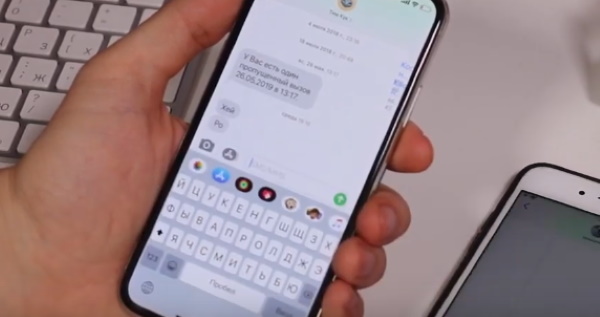
Valitse apinakuvake iPhone-viesteissä
- Valitse sopiva merkki luettelosta. Se on siellä voi olla iloinen nainen tai mies. tai viileä eläin;
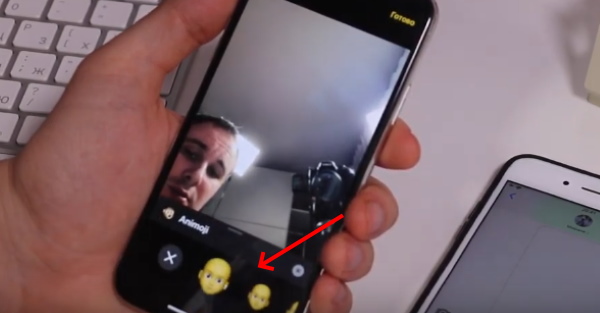
Valitse sopiva merkki Memojista
- Nyt, kun haluat tallentaa viestin memojista ja lähettää hän, napsauta hymiön punaisen painikkeen alapuolella;
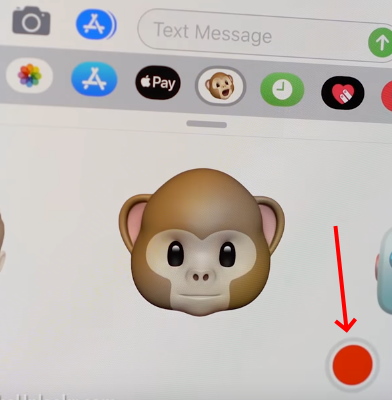
Paina Memojin kasvojen lähellä olevaa punaista painiketta
- Tämän videon kesto on 10 sekuntia. Tätä varten Lyhyt aika sinulla on aikaa luoda viesti ystäville tai tilaajalle;
- Lopuksi, sinun on vain napsautettava “Lähetä” -painiketta tai “Lähetä”.
Kun tällainen viesti saapuu puhelimeen henkilölle, jolle sinulle hänet lähetettiin, hän näkee iloisen Memojin. Kasvot puhuvat sinun ääni ja toista tarkalleen kaikki tunteet, jotka sinä toistettu nauhoituksen aikana.
Katso myös: mitä hymiöt tarkoittavat VK: ssä.
Paras tapa tehdä kasvot Emoji-iPhonella
Useimmat iPhone-älypuhelinten omistajat harkitsevat jo kuinka tehdä Memoji, joka olisi kopio itsestään. Tai hyvin Se ei ole kuin henkilö, jolle haluat lähettää sen. Se olisi todella hyvä idea. Joten voit esimerkiksi onnitella syntymäpäivän ihmiset. Tai kepponen ystäviä
Joten aloitetaan sen luominen hauska hymiö näyttää oikealta henkilöltä:
- Avaa viestit uudelleen iPhonessa;
- Valitse paneelin Memoji-osiossa oleva kuvake;
- Selaa näytön alareunassa näkyvää luetteloa sivulta löytääksesi pluspainikkeen ja paina sitä;
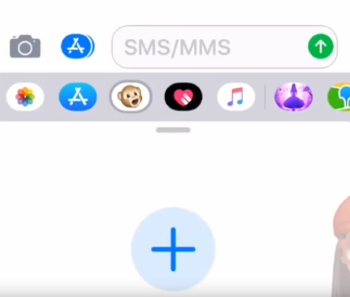
Napsauta Muisti-osion plus-painiketta
- Uudessa ikkunassa Memoji-editori ja tyhjä toistaiseksi ei ole mitään: ei hiuksia, ei silmäripsiä;
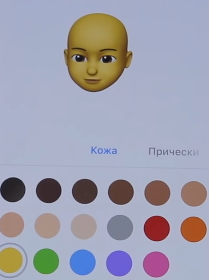
Uusi Memoji iPhonessa
- Tytöt tuntevat sydämeltään kaikki heidän kasvonsa piirteet. No, kaverit voidaan neuvoa ottamaan manikyyripeili vakoojaksi. Ja muut toimet ovat yksinkertaisia. Päätä väri kasvomuoto ja muut parametrit ja valitse ne Memojiksi;
- Valitse ihosi väri ja kampaus. Näillä ulkoisilla ongelmatiedoilla sinun ei pitäisi nousta. Hymiöiden hiussarjassa on mitä tahansa väri ja muoto;
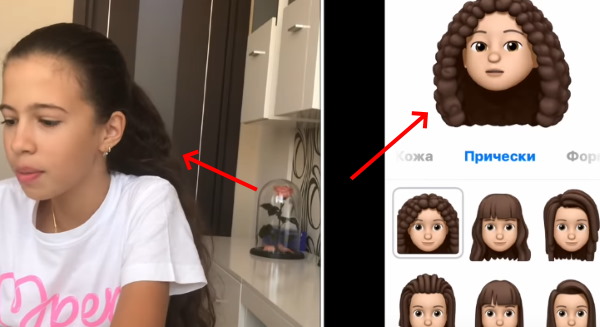
Valitse hiukset Memojiksi iPhonessa
- Napsauta seuraavaksi Emoji-kasvot alla seuraavan parametrin nimi. Jos ystäväsi valitsi väärän värin tai muodon, voit muuttaa sitä milloin tahansa;
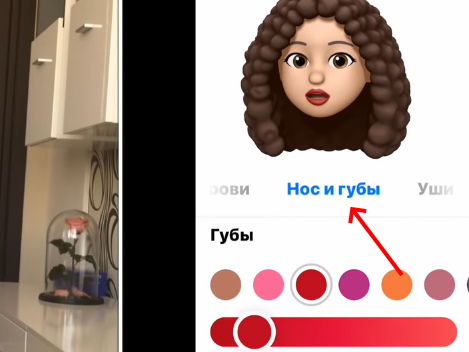
Valitse uuden Memojin nenä ja huulet
- Jos jokin parametri ei vastaa kasvotasi (esimerkiksi tyttöjen parta), voit ohittaa sen ja valitse seuraava;

Virheelliset parametrit voidaan ohittaa
- Valitse lasit ja muut tarvikkeet, jos käytät niitä usein. nämä yksityiskohdat auttavat muita tunnistamaan sinut animoidussa hymiössä;
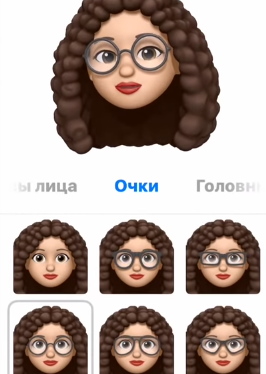
Valitse lasit ja muut tarvikkeet
- Kun kasvosi ovat valmiita, napsauta yläreunassa olevaa painiketta “Done” .
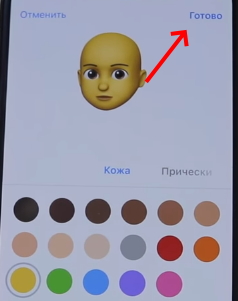
Napsauta Valmis-painiketta.
Emoji on luotu. Teit juuri animoidun hymiön iPhonessa hänen kasvojensa muodossa. Nyt se löytyy yleisestä luettelosta. Memoji mobiililaitteessa. Kuinka lähettää sen ystäville, sinä jo tiedät. Joten aloita heti uuden videon luominen hauska hymiö.
Mitä tehdä, jos laitteellani ei ole Animojia
Uuden tyyppiset hymiöt hymiöt ilmestyivät iOS-versioissa 11 ja 12 vastaavasti. Jos laitteeseesi on saatavilla päivitys tähän laitteeseen versio, muista aloittaa sen lataaminen. Päivitä tähän versiot tukevat melkein kaikkia Applen laitteita (älypuhelimet ja tabletit).

Päivitä iPhone USB-kaapelilla
Ennen päivittämistä tarkista myös, onko älypuhelimen muisti. Se vaatii yleensä noin 4 gigatavua. IPhonen päivittäminen on mahdollista vain Internet-yhteyden kautta Wi-Fi.
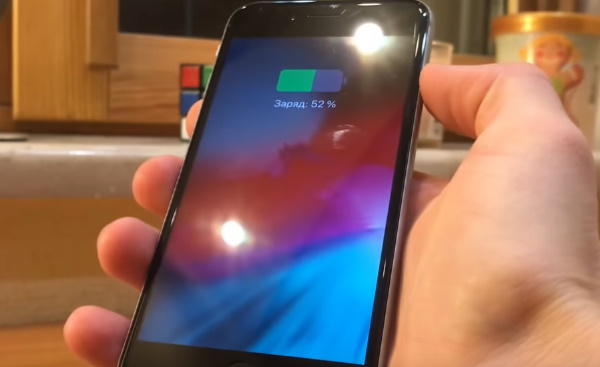
Älypuhelimen lataaminen ennen päivittämistä
Varmista, että lataustaso on yli 50%.
Suositeltu lukeminen: Kuinka tehdä yliviivattu teksti Vatsape.
Facetime-hymiön käyttäminen kasvoillasi
Yksi Memojiin liittyvimmistä ominaisuuksista, on heidän aktivointinsa Feistimessä. Kun puhut Facetimen kautta, sinä voi aktivoida Memojin, joka tulee paikalleen kasvosi suoraan keskustelun aikana.
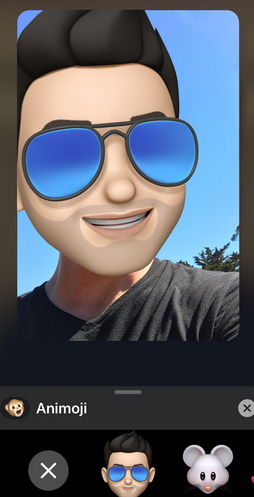
Muistutus Facetimessa iPhonessa
On epätodennäköistä, että pomosi pidät tästä tempusta. Mutta ystävien kanssa voi pitää hauskaa. Voit valita minkä tahansa merkin iPhonessa olevasta luettelosta. Sisältää jopa ne hymiöt, jotka loit itsesi.
menettely:
- Ota tämä ominaisuus käyttöön ottamalla ohjelma käyttöön FaceTime;
- Kun tavoitat keskustelukumppanisi, napsauta heti painiketta lumihiutaleella. Tai jollain muulla tavalla – tehostepainike;
- Etsi haluamasi Memoji ja napauta sitä käyttää;
- Se ilmestyy heti kasvojesi sijasta. Voit ymmärtää sen keskustelukumppanin reaktion kautta;

Muistio Feistime
- Jos haluat muuttaa hymiötä, napsauta ristiä ja valitse toinen luettelosta;
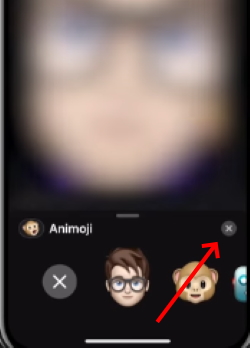
Napsauta ristiä muuttaaksesi Memoji
- Voit käyttää Memojia kameratehosteiden kanssa. Tätä varten Siirry suodatinvalikkoon ja valitse suosikkisi. Ja hän heti aktivoitu.
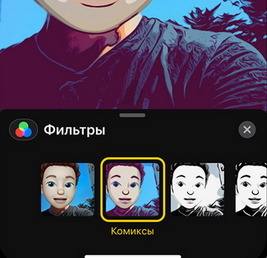
Valitse Memoji-suodatin
Hymiön poistaminen kasvosta näytöllä, sinun on tehtävä sulje paneeli hymyillen. Tai keskeytä videopuhelu sulkemalla FaceTime.
Kuinka lisätä Emoji ponnahdusikkunoihin
Memoji ja Animoji voidaan käyttää tarroina ja tarroina. syö kuin staattiset hymiöt. Ne lisätään viestiin tässä muoto on yksinkertainen: napsauta niitä ja pidä vetämällä ikkunaan -painikkeella viesti. Niitä voidaan käyttää myös lisäyksenä muille. iPhonesi ominaisuudet. Esimerkiksi ponnahdusikkuna ikkunaan.
Voit tehdä tämän:
- Siirry viestiosaan ja napsauta Luo-painiketta uusi viesti. Tai avaa vanha kirjeenvaihto;
- Luo tekstiviesti, napsauta sitten ylänuolta ja pidä häntä;
- Napsauta harmaata pistettä nähdäksesi miten se tulee olemaan katsoa;
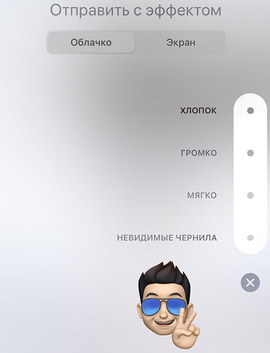
Tehosteiden lisääminen viestiin iPhonessa
- Napsauta Lähetä-painiketta.
Voit myös luoda koko näytön tehosteita Memojista. varten tämä lisäysvaiheessa hymiötä valittaessa napsauta painiketta “Näyttö”. Löydät tehosteita koko näytössä pyyhkäisemällä vasemmalle.
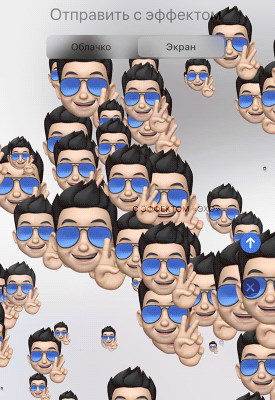
IOS-sanoman vaikutukset
Valitse sopiva vaihtoehto ja napsauta sitä. Seuraava lähetä viesti.
Tästä voi olla hyötyä: mitä viestien suluissa tarkoitetaan?
Kameran tehosteet viesteissä iPhonessa
Tämä ei ole kaikki mitä voidaan tehdä normaalissa viestinnässä iPhonen kanssa. Voit myös lähettää tekstiviestejä ystävillesi kameratehosteilla. Lopullinen tulos näyttää erittäin siistiltä. Ja tekee lähinnä ystävällisiä keskusteluja ja viihdettä varten.
menettely:
- Mene viesteihin, luo uusi keskustelu uudelleen;
- Lisää valokuva napsauttamalla kamerakuvake-painiketta. Valitse painike, jossa on lumihiutale;
- Valitse osio, jossa on Animoji, tarrat, hymiöt, teksti, muotoja. Tässä tapauksessa voit lisätä useita erilaisia tehosteita.
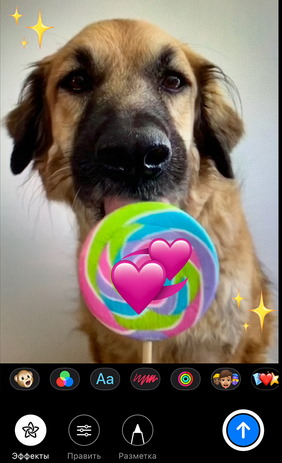
Tehosteiden lisääminen valokuviin viestissä
Avaa jokainen osa valitaksesi sopivimman tehosteen. kuvallesi. Kun tehosteet on lisätty, napsauta кнопку “Valmis.” Nyt koristeltu kuva voidaan lähettää. Toinen mahtava ominaisuus on saatavana myös iPhonesta, joka Voit tehdä viesteistäsi houkuttelevia.
Hymiökuvat ja viestit voidaan kirjoittaa käsin teksti:
- Siirry keskusteluun viesteinä;
- Käännä älypuhelinta vaakasuoraan ja aloita kirjoittaminen sormi;
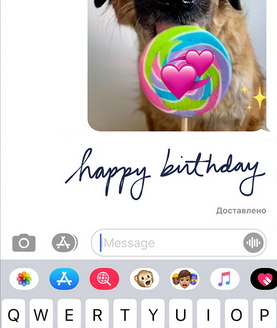
Käsin kirjoitettu allekirjoitus iOS-viesteissä
- Tässä tapauksessa kirjaimet tai kuvio, joita teet tässä hetki näkyy vastaanottajalle.
Voit siis tehdä hämmästyttävän yllätyksen jokaiselle loma rakkaillesi. Tee animoituja hymiöitä iPhonella kasvosi, lisää tehosteita ja allekirjoita kauniisti käsin kirjoitettu teksti.
